gRPCをWindowsで使う!高速通信を実現するフレームワーク
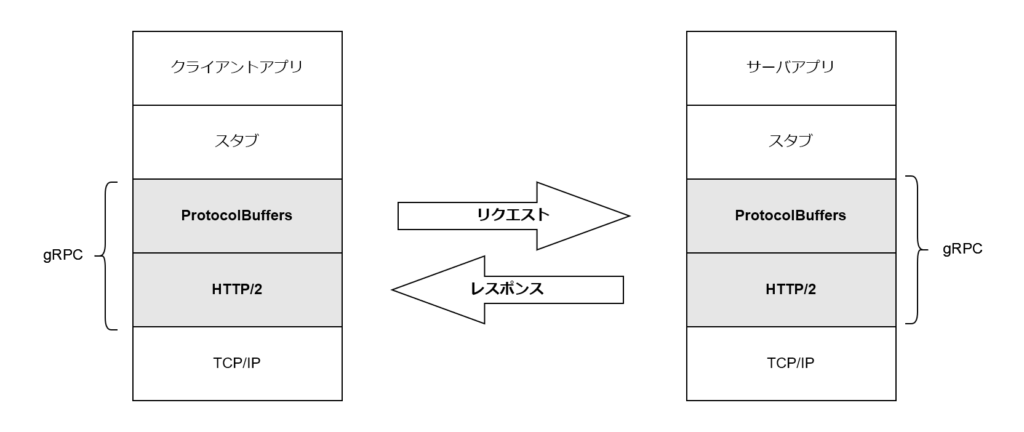
gRPCは、現代の分散システムにおいて高速で効率的な通信を実現するための開発フレームワークです。Windows環境でのgRPCの導入は、スプラットフォームでのサービス開発を可能にし、パフォーマンスとスケーラビリティの向上に貢献します。本記事では、gRPCをWindowsで設定し、使用する方法を詳しく解説します。具体的な例を通じて、gRPCの設定、プロトコルバッファの利用、サービスの作成と実装、そしてクライアントとサーバーの通信方法を紹介します。
gRPCとWindowsの対話:効率的な通信を実現
gRPC は、高速なリモートプロシージャコール(RPC)フレームワークで、さまざまなプログラミング言語とプラットフォームで利用できます。Windows環境でgRPCを使用することで、効率的で信頼性の高いサービス間通信が実現できます。この記事では、gRPCをWindows環境で設定し、利用する方法を詳しく解説します。
gRPCの概要と利点
gRPCは、Googleが開発したリモートプロシージャコール(RPC)フレームワークです。以下の特徴と利点があります:
- 高性能: Protobufを使った二進形式のデータエンコードにより、高速なデータ交換が可能。
- 多言語対応: C++、Java、Python、Go、Node.js、Cなど、さまざまなプログラミング言語で利用可能。
- ストリーミング通信: 双方向ストリーミング通信をサポートし、リアルタイムなデータ交換が可能。
- HTTP/2ベース: 現代的なHTTP/2プロトコルをベースにしており、効率的な通信が可能。
gRPCのセットアップ手順
Windows環境でgRPCをセットアップする手順は以下の通りです:
- Visual Studioのインストール: gRPCのCバージョンを使用する場合は、Visual Studioをインストールします。
- gRPCツールのインストール: Visual StudioのNuGetパッケージマネージャーまたはドットネットCLIを使用して、gRPCツールをインストールします。
- Protobufファイルの作成: サービス定義とメッセージ構造を記述する.protoファイルを作成します。
- プロジェクトへのプロトファイルの追加: Visual Studioのプロジェクトに.protoファイルを追加し、コンパイルします。
- クライアントとサーバーの実装: gRPCクライアントとサーバーのコードを記述し、実行します。
gRPCと.NET Coreの統合
.NET Coreを使用してgRPCアプリケーションを構築する場合、以下の手順に従います:
- 新しいプロジェクトの作成: .NET CoreのコンソールアプリケーションまたはASP.NET Core Web APIプロジェクトを作成します。
- gRPC NuGetパッケージのインストール:
Microsoft.AspNetCore.gRPCとGoogle.Protobufパッケージをインストールします。 - gRPCサービスの追加: Startup.csにgRPCサービスの設定を追加します。
- Protobufファイルの構成: プロジェクトに.protoファイルを追加し、Protobufツールを使用してCコードを生成します。
- サーバーとクライアントの実装: gRPCサーバーとクライアントのコードを記述し、双方の通信を実現します。
gRPCのパフォーマンス优化
gRPCのパフォーマンスを最適化するためには、以下の点を考慮します:
- プロトファイルの最適化: メッセージ型の設計を最適化し、不要なフィールドを削除します。
- HTTP/2の設定: gRPCはHTTP/2プロトコルを使用します。ネットワーク設定を最適化し、通信の効率を高めます。
- ストリーミングの利用: 長期間のデータ交換を行う場合は、ストリーミング通信を利用します。
- 負荷分散: 多数のリクエストに対応するため、ロードバランサーやクラスタリングを使用します。
- キャッシュの活用: 繰り返し使用されるデータはキャッシュし、冗長なリクエストを減らします。
gRPCのデバッグとテスト
gRPCアプリケーションのデバッグとテストには、以下のツールや方法が有効です:
- Visual Studioのデバッグ機能: Visual Studioのデバッグ機能を使用して、クライアントとサーバーの通信をステップバイステップで確認します。
- gRPCツール:
grpcurlやprotoc-gen-grpc-gatewayなどのツールを使用して、gRPCサービスをテストします。 - ユニットテスト: クライアントとサーバーのコードに対して、ユニットテストを実装します。
- エラーハンドリング: 予期せぬエラーを適切に処理し、ログ出力を実装します。
- パフォーマンステスト: 負荷テストツールを使用して、gRPCサービスのパフォーマンスを評価します。
| トピック | 詳細 |
|---|---|
| gRPCの概要と利点 | gRPCは高性能なRPCフレームワークで、多言語対応とストリーミング通信をサポート。 |
| gRPCのセットアップ手順 | Visual Studioのインストール、gRPCツールのインストール、.protoファイルの作成など。 |
| gRPCと.NET Coreの統合 | .NET CoreプロジェクトにgRPCサービスを追加し、Protobufファイルを構成。 |
| gRPCのパフォーマンス最適化 | プロトファイルの最適化、HTTP/2の設定、ストリーミングの利用など。 |
| gRPCのデバッグとテスト | Visual Studioのデバッグ機能、gRPCツール、ユニットテスト、パフォーマンステストなど。 |
よくある疑問
gRPCとは何ですか?
gRPC(グリPC)は、Googleが開発したハイパフォーマンスかつオープンソースのリモートプロシージャコール(RPC)フレームワークです。Windows上での利用も可能で、高速通信を実現するために設計されています。このフレームワークは、クライアントとサーバー間の通信を効率的に双方向に行うことができ、プロトコルバッファーズというデータ形式を使用してデータのシリアライズを行います。gRPCは、リソース効率の高いサービスを開発する際に特に有用です。
gRPCをWindowsでインストールする方法は?
gRPCをWindowsでインストールするには、まずVisual Studioをインストールし、gRPCの開発ツールをセットアップする必要があります。次に、Protobufコンパイラ(protoc)をダウンロードしてインストールします。NuGetパッケージマネージャーを使用して、gRPCのライブラリをプロジェクトに追加します。これにより、gRPCのクライアントとサーバーのコード生成や通信処理がスムーズに行えます。
gRPCでどのようにサービスを定義しますか?
gRPCでは、サービスをProtobufファイル(.protoファイル)で定義します。このファイルでは、サービスのメソッド、メソッドが受け取るリクエストメッセージ、およびレスポンスメッセージのスキーマを記述します。protocコンパイラを使用して、この.protoファイルからクライアントとサーバーのコードを自動生成できます。gRPCは、このコード生成によって開発効率を向上させ、サービスの実装をシンプルに保つことができます。
gRPCで双方向ストリーミング通信はどのように行いますか?
gRPCは、双方向ストリーミング通信をサポートしています。これは、クライアントとサーバー間で持続的な接続を維持し、リアルタイムでデータを送受信することができる機能です。Protobufファイルでストリーミングメソッドを定義し、クライアントやサーバー側でストリームオブジェクトを使用することで実装できます。gRPCのストリーミング機能は、リアルタイムアプリケーションやイベント駆動型アーキテクチャにおいて、効率的かつ信頼性の高い通信を可能にします。
コメントを残す